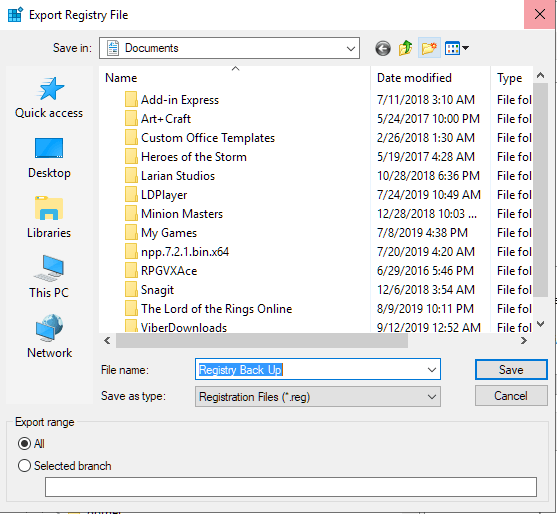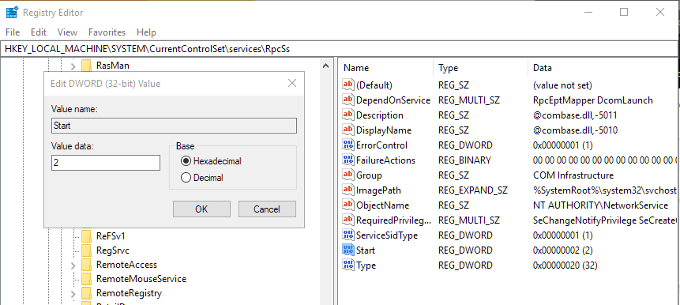کسانی از شما که مدتی است که از Windows استفاده می کنید ، ممکن است قبلاً شاهد خطای "RPC سرور در دسترس نیست" باشید. این یکی از رایج ترین خطاهایی است که می توانید هنگام استفاده از سیستم عامل ویندوز به آن وارد شوید و اغلب باعث سردرگمی بیشتر کاربران بی تجربه ویندوز می شود که چرا این امر در وهله اول ظاهر شده است.
شما لازم نیست نگران باشید ، با این وجود ، زیرا این یک خطای جدی یا خطرناک نیست ، بنابراین همه برنامه ها و داده های شما ایمن هستند. آنچه RPC مخفف آن است Remote Procedure Call است ، روشی که برخی از برنامه ها برای برقراری ارتباط با سایر برنامه هایی که در همان رایانه کار می کنند ، استفاده می کنند.
این بدان معنی است که RPC به منظور انجام یک کار اجازه می دهد تا فرآیندهای مختلف با یکدیگر ارتباط برقرار کنند.

به طور شبكه ای عمل می كند زیرا سرور RPS پورت را باز می كند ، پاسخی را از خدمات یا سرور مقصد می گیرد ، ارسال می كند. پس از دریافت پاسخ ، بسته را وارد کنید و سپس داده های کار را به سرویس یا سرور مقصد منتقل کنید. پس از اتمام کار ، کل فرآیند به صورت معکوس عمل می کند تا داده ها به برنامه آغازگر بازگردد.
خطای سرور RPC رخ داده است
سرور RPC خطاها منحصر به سیستم عامل ویندوز و یک کامپیوتر واحد نیستند. روش RPC در اکثر سیستم عاملهای فعلی مورد استفاده قرار می گیرد. علت خطای RPC معمولاً در یک رایانه رخ می دهد ، اما علت آن در واقع در یک شبکه کامل یافت می شود. خوشبختانه ، در این مقاله به بررسی هر دو امکان خواهیم پرداخت.
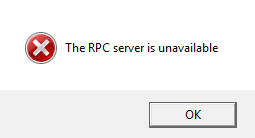
چه چیزی دقیقاً باعث خطای "سرور RPC در دسترس نیست" می شود؟ هنگامی که یک سرویس در رایانه شما نیاز به برقراری ارتباط با دیگری دارد ، برای شروع مبادله با سرور RPC در رایانه شما تماس خواهد گرفت.
In_content_1 همه: [300x250] / dfp: [640x360]->سرور RPC برای گوش دادن به یک پیام و انتشار یک پیام ، چند درگاه باز می کند. اگر سرور RPC نتواند پاسخی بدهد ، قادر به نوشتن در حافظه نیست ، نمی تواند یک درگاه را باز کند یا به سادگی در دسترس نیست ، این خطا ایجاد می شود.
رفع خطاهای سرور RPC>
برای رفع یکی از این خطاها بر روی رایانه ای که ویندوز 10 دارد سه راه وجود دارد. معمول ترین این سه مورد این است که سرویس RPC حتی اجرا نمی شود. دو مورد دیگر ، در مورد ورود به شبکه یا ثبت رجیستری خراب ، کمتر احتمال دارد اما هنوز هم ممکن است رخ دهد.
وقتی یکی از این خطاها یا هرگونه خطای ویندوز را دریافت می کنید ، اولین چیزی که سعی می کنید کامل باشد. راه اندازی مجدد یک راه اندازی مجدد یک مسئله موقت مربوط به سرور RPC را برطرف می کند. اگر راه اندازی مجدد خطا را برطرف نکرد ، می خواهید به یکی از راه حل های زیر شیرجه بزنید.
سرویس RPC در حال اجرا نیست
پس از راه اندازی مجدد ، بررسی کنید که آیا سرویس RPC مشکلی ایجاد کرده است یا خیر.
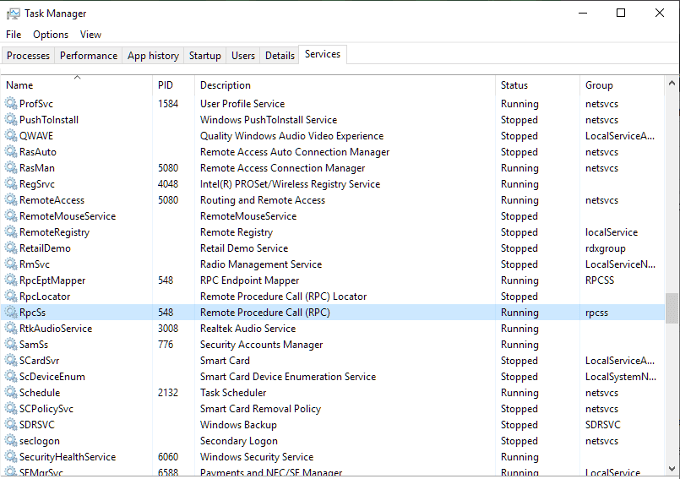
مشکلات شبکه
مشکلات مربوط به TCP یا فایروال شما می توانند جلوی کار RPC را بگیرند. این حتی اگر تماس داخلی از طریق رایانه شخصی شما انجام شود صحیح است زیرا RPC Server هنوز از پشته شبکه برای اهداف ارتباطی استفاده می کند.
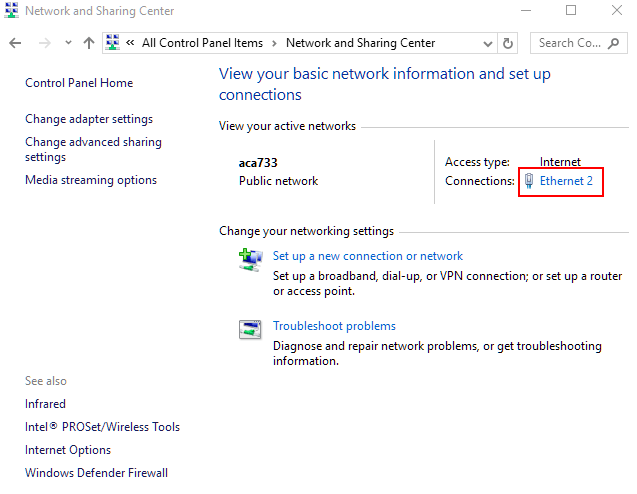
فساد و عوارض رجیستری
اگر همه چیز تا این لحظه خوب بوده است ، آخرین چیزی که می توانید به آنها نگاه کنید ، ورودی های رجیستری است که خدمات RCP و DCOM را برای فساد کنترل کنید. من توصیه نمی کنم با رجیستری سرگرمی داشته باشید ، به خصوص برای مبتدیان ، بنابراین برای اینکه ایمن باشید ، ما قبل از اینکه با هر چیزی روبرو شوید ، از پشتیبان گیری از رجیستری استفاده می کنیم.